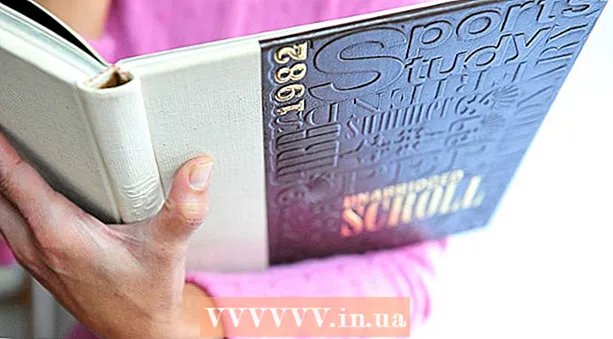লেখক:
Christy White
সৃষ্টির তারিখ:
4 মে 2021
আপডেটের তারিখ:
1 জুলাই 2024

কন্টেন্ট
- পদক্ষেপ
- পদ্ধতি 4 এর 1: Gmail ওয়েবসাইট ব্যবহার করা Using
- পদ্ধতি 4 এর 2: জিমেইল মোবাইল অ্যাপ্লিকেশন ব্যবহার করে
- পদ্ধতি 4 এর 3: আইফোন মেল অ্যাপ্লিকেশন ব্যবহার করে
- 4 এর 4 পদ্ধতি: মাইক্রোসফ্ট আউটলুক ব্যবহার করা
এই উইকিউ কিভাবে আপনাকে জিমেইল ওয়েবসাইটে, জিমেইল মোবাইল অ্যাপে, আইফোন মেল অ্যাপে বা মাইক্রোসফ্ট আউটলুকে আপনার গুগল ইমেল অ্যাকাউন্ট ("জিমেইল" বলা হয়) চেক করতে শেখায়।
পদক্ষেপ
পদ্ধতি 4 এর 1: Gmail ওয়েবসাইট ব্যবহার করা Using
 যাও https://www.gmail.com একটি ওয়েব ব্রাউজারে। প্রকার https://www.gmail.com আপনার ওয়েব ব্রাউজারের ঠিকানা বারে এবং টিপুন ↵ প্রবেশ করুন.
যাও https://www.gmail.com একটি ওয়েব ব্রাউজারে। প্রকার https://www.gmail.com আপনার ওয়েব ব্রাউজারের ঠিকানা বারে এবং টিপুন ↵ প্রবেশ করুন.  আপনার গুগল অ্যাকাউন্টের জন্য ইমেল ঠিকানা বা ফোন নম্বর প্রবেশ করুন এবং টিপুন পরবর্তী.
আপনার গুগল অ্যাকাউন্টের জন্য ইমেল ঠিকানা বা ফোন নম্বর প্রবেশ করুন এবং টিপুন পরবর্তী.- আপনার যদি জিমেইল অ্যাকাউন্ট না থাকে তবে আপনি "আরও বিকল্পগুলি" ক্লিক করে একটি তৈরি করতে পারেন, তারপরে "অ্যাকাউন্ট তৈরি করুন"।
 আপনার পাসওয়ার্ড লিখুন এবং টিপুন পরবর্তী. এটি আপনাকে আপনার Google ইমেল অ্যাকাউন্টের ইনবক্সে নিয়ে যাবে।
আপনার পাসওয়ার্ড লিখুন এবং টিপুন পরবর্তী. এটি আপনাকে আপনার Google ইমেল অ্যাকাউন্টের ইনবক্সে নিয়ে যাবে। - পরিবর্তে অন্য পৃষ্ঠাটি খুললে ক্লিক করুন ইনবক্স লাল "রচনা" বোতামের নীচে Gmail পৃষ্ঠার উপরের বাম কোণে।
 একটি বার্তা খুলতে এবং এটি পড়তে ক্লিক করুন। বার্তাটি উইন্ডোতে প্রসারিত।
একটি বার্তা খুলতে এবং এটি পড়তে ক্লিক করুন। বার্তাটি উইন্ডোতে প্রসারিত। - এটিতে ক্লিক করুন উত্তর জবাব দেওয়ার জন্য বার্তার নীচে ফিল্ড।
- এটি মুছতে বার্তাটির শীর্ষে থাকা ট্র্যাশ ক্যান আইকনে ক্লিক করুন।
- ক্লিক করুন ইনবক্স বার্তাটি বন্ধ করতে এবং ডানদিকের উপরের অংশে ইনবক্সে ফিরে যান।
- এর ইন্টারফেসের সাথে নিজেকে পরিচিত করতে Gmail এর অন্যান্য বৈশিষ্ট্যগুলি অন্বেষণ করুন।
পদ্ধতি 4 এর 2: জিমেইল মোবাইল অ্যাপ্লিকেশন ব্যবহার করে
 Gmail অ্যাপ্লিকেশনটি খুলুন। এটি একটি লাল এবং সাদা সিলযুক্ত খাম আইকন সহ অ্যাপ্লিকেশন।
Gmail অ্যাপ্লিকেশনটি খুলুন। এটি একটি লাল এবং সাদা সিলযুক্ত খাম আইকন সহ অ্যাপ্লিকেশন। - আপনার মোবাইল ডিভাইসে জিমেইল অ্যাপটি না থাকলে আপনি এটি আইটিউনস অ্যাপ স্টোর থেকে আইফোনের জন্য বা গুগল প্লে স্টোর থেকে অ্যান্ড্রয়েডের জন্য ডাউনলোড করতে পারেন।
 আপনার জিমেইল অ্যাকাউন্টে লগ ইন করুন:
আপনার জিমেইল অ্যাকাউন্টে লগ ইন করুন:- আইফোনে, সাইন ইন আলতো চাপুন।
- অ্যান্ড্রয়েডে, স্কিপ আলতো চাপুন।
 আপনার জিমেইল অ্যাকাউন্ট যুক্ত করুন। যদি আপনার জিমেইল অ্যাকাউন্টটি ইতিমধ্যে তালিকাভুক্ত থাকে তবে এর পাশের স্যুইচটি ট্যাপ করুন যাতে এটি "চালু" অবস্থানে থাকে। বিভিন্ন;
আপনার জিমেইল অ্যাকাউন্ট যুক্ত করুন। যদি আপনার জিমেইল অ্যাকাউন্টটি ইতিমধ্যে তালিকাভুক্ত থাকে তবে এর পাশের স্যুইচটি ট্যাপ করুন যাতে এটি "চালু" অবস্থানে থাকে। বিভিন্ন; - আইফোনে, টোকা মারুন + অ্যাকাউন্ট যুক্ত করুন। এটি আপনাকে Google অ্যাকাউন্ট পৃষ্ঠাতে নিয়ে যাবে।
- অ্যান্ড্রয়েডে, টোকা মারুন + ইমেল ঠিকানা যুক্ত করুন এবং আলতো চাপুন গুগল। এটি আপনাকে Google অ্যাকাউন্টগুলির পৃষ্ঠায় নিয়ে যাবে।
 আপনার জিমেইল ঠিকানা লিখুন এবং টিপুন পরবর্তী.
আপনার জিমেইল ঠিকানা লিখুন এবং টিপুন পরবর্তী.- আপনার যদি জিমেইল অ্যাকাউন্ট না থাকে তবে আপনি ক্লিক করে একটি তৈরি করতে পারেন আরও বিকল্প এবং তারপরে আলতো চাপুন একটি অ্যাকাউন্ট তৈরি করুন আইফোনে, বা একটি নতুন অ্যাকাউন্ট তৈরি করুন অ্যান্ড্রয়েডে
 আপনার জিমেইল পাসওয়ার্ড লিখুন এবং টিপুন পরবর্তী.
আপনার জিমেইল পাসওয়ার্ড লিখুন এবং টিপুন পরবর্তী. আপনার Gmail অ্যাকাউন্ট যুক্ত করা শেষ করুন।
আপনার Gmail অ্যাকাউন্ট যুক্ত করা শেষ করুন।- আইফোনে, সম্পন্ন আলতো চাপুন।
- অ্যান্ড্রয়েডে, দু'বার আলতো চাপুন পরবর্তী, এবং আলতো চাপুন আমাকে জিমেইল নিন.
 টোকা মারুন ☰ . এটি উপরের বাম কোণে।
টোকা মারুন ☰ . এটি উপরের বাম কোণে।  টোকা মারুন সব (আইফোন) বা ইনবক্স (অ্যান্ড্রয়েড) এটি আপনাকে আপনার Gmail ইনবক্সে নিয়ে যাবে যেখানে আপনি আপনার সাম্প্রতিক ইমেলগুলি দেখতে পাবেন।
টোকা মারুন সব (আইফোন) বা ইনবক্স (অ্যান্ড্রয়েড) এটি আপনাকে আপনার Gmail ইনবক্সে নিয়ে যাবে যেখানে আপনি আপনার সাম্প্রতিক ইমেলগুলি দেখতে পাবেন।  ইনবক্সে একটি বার্তা খুলতে এবং এটি পড়তে আলতো চাপুন।
ইনবক্সে একটি বার্তা খুলতে এবং এটি পড়তে আলতো চাপুন।- জবাব দিতে নীচের ডান কোণে তীরটি আলতো চাপুন।
- কোনও বার্তা মুছতে পর্দার নীচে আইকন করতে পারে ট্র্যাশে ট্যাপ করুন।
- উপরের বাম কোণে আলতো চাপুন এক্স কোনও বার্তা বন্ধ করতে এবং ইনবক্সে ফিরে যেতে।
পদ্ধতি 4 এর 3: আইফোন মেল অ্যাপ্লিকেশন ব্যবহার করে
 ওপেন সেটিংস. এটি গিয়ার্স সহ একটি ধূসর অ্যাপ
ওপেন সেটিংস. এটি গিয়ার্স সহ একটি ধূসর অ্যাপ  নীচে স্ক্রোল করুন এবং মেলটি আলতো চাপুন। এটি অন্যান্য অ্যাপল অ্যাপ্লিকেশন, যেমন ক্যালেন্ডার এবং নোটগুলির সাথে একটি বিভাগে রয়েছে।
নীচে স্ক্রোল করুন এবং মেলটি আলতো চাপুন। এটি অন্যান্য অ্যাপল অ্যাপ্লিকেশন, যেমন ক্যালেন্ডার এবং নোটগুলির সাথে একটি বিভাগে রয়েছে।  টোকা মারুন হিসাব. এটি মেনুটির প্রথম অংশ।
টোকা মারুন হিসাব. এটি মেনুটির প্রথম অংশ।  টোকা মারুন হিসাব যোগ করা. এটি "ACCOUNTS" বিভাগের নীচে রয়েছে।
টোকা মারুন হিসাব যোগ করা. এটি "ACCOUNTS" বিভাগের নীচে রয়েছে।  টোকা মারুন গুগল. এটি তালিকার মাঝখানে।
টোকা মারুন গুগল. এটি তালিকার মাঝখানে।  লেবেলযুক্ত ক্ষেত্রে আপনার Gmail ঠিকানা লিখুন।
লেবেলযুক্ত ক্ষেত্রে আপনার Gmail ঠিকানা লিখুন।- আপনার যদি জিমেইল অ্যাকাউন্ট না থাকে তবে আপনার একটি অ্যাকাউন্ট তৈরি করতে হবে।
 টোকা মারুন পরবর্তী. এটি পর্দার একটি নীল বোতাম।
টোকা মারুন পরবর্তী. এটি পর্দার একটি নীল বোতাম।  লেবেলযুক্ত ক্ষেত্রে আপনার পাসওয়ার্ড লিখুন।
লেবেলযুক্ত ক্ষেত্রে আপনার পাসওয়ার্ড লিখুন। টোকা মারুন পরবর্তী. এটি পর্দার একটি নীল বোতাম।
টোকা মারুন পরবর্তী. এটি পর্দার একটি নীল বোতাম। - আপনি যদি Gmail এর জন্য দ্বি-পদক্ষেপ যাচাইকরণ সক্ষম করেছেন, আপনি এসএমএস বা প্রমাণীকরণকারীর মাধ্যমে প্রাপ্ত যাচাইকরণ কোডটি প্রবেশ করুন।
 "মেল" "" থেকে "অবস্থানে স্লাইড করুন
"মেল" "" থেকে "অবস্থানে স্লাইড করুন  টোকা মারুন সংরক্ষণ. এটি পর্দার উপরের ডানদিকে রয়েছে। আপনি এখন আপনার আইফোনের অন্তর্নির্মিত মেল অ্যাপ্লিকেশনটি ব্যবহার করে Gmail বার্তা প্রেরণ এবং গ্রহণ করতে পারবেন।
টোকা মারুন সংরক্ষণ. এটি পর্দার উপরের ডানদিকে রয়েছে। আপনি এখন আপনার আইফোনের অন্তর্নির্মিত মেল অ্যাপ্লিকেশনটি ব্যবহার করে Gmail বার্তা প্রেরণ এবং গ্রহণ করতে পারবেন।  মেল অ্যাপটি খুলুন। এটি সীলযুক্ত খামের আইকন সহ একটি নীল এবং সাদা অ্যাপ্লিকেশন এবং আপনার ইনবক্সটি খোলা উচিত।
মেল অ্যাপটি খুলুন। এটি সীলযুক্ত খামের আইকন সহ একটি নীল এবং সাদা অ্যাপ্লিকেশন এবং আপনার ইনবক্সটি খোলা উচিত। - যদি এখনই এটি আপনার ইনবক্সটি না খোলায়, উপরের বাম কোণে আলতো চাপুন মেলবক্স এবং আলতো চাপুন জিমেইল.
 ইনবক্সে একটি বার্তা খুলতে এবং এটি পড়তে আলতো চাপুন।
ইনবক্সে একটি বার্তা খুলতে এবং এটি পড়তে আলতো চাপুন।- জবাব দিতে নীচের ডান কোণে তীরটি আলতো চাপুন।
- কোনও বার্তা মুছতে পর্দার নীচে আইকন করতে পারে ট্র্যাশে ট্যাপ করুন।
- উপরের বাম কোণে আলতো চাপুন পেছনে কোনও বার্তা বন্ধ করতে এবং ইনবক্সে ফিরে যেতে।
4 এর 4 পদ্ধতি: মাইক্রোসফ্ট আউটলুক ব্যবহার করা
 আপনার কম্পিউটারে আউটলুক খুলুন।
আপনার কম্পিউটারে আউটলুক খুলুন। ট্যাবে ক্লিক করুন ফাইল বা মেনু।
ট্যাবে ক্লিক করুন ফাইল বা মেনু। ক্লিক করুন হিসাব.
ক্লিক করুন হিসাব. ক্লিক করুন হিসাব যোগ করা.
ক্লিক করুন হিসাব যোগ করা. ক্লিক করুন ইমেইল একাউন্ট.
ক্লিক করুন ইমেইল একাউন্ট. লেবেলযুক্ত ক্ষেত্রে আপনার নাম লিখুন।
লেবেলযুক্ত ক্ষেত্রে আপনার নাম লিখুন। লেবেলযুক্ত ক্ষেত্রে আপনার Gmail ঠিকানা এবং পাসওয়ার্ড লিখুন।
লেবেলযুক্ত ক্ষেত্রে আপনার Gmail ঠিকানা এবং পাসওয়ার্ড লিখুন। ক্লিক করুন হিসাব যোগ করা এবং ডায়লগটি বন্ধ করুন।
ক্লিক করুন হিসাব যোগ করা এবং ডায়লগটি বন্ধ করুন। ক্লিক করুন জিমেইল আউটলুক উইন্ডোর বাম ফলকে। আপনার Gmail বার্তা ডান ফলকে প্রদর্শিত হয়।
ক্লিক করুন জিমেইল আউটলুক উইন্ডোর বাম ফলকে। আপনার Gmail বার্তা ডান ফলকে প্রদর্শিত হয়।